
【ニコニコ生放送】ニコ生を録画したい!タイムシフトの保存方法は?
数ある動画投稿サービスで有名な日本の動画サイトの1つに、ニコニコ動画があります。
そんなニコニコ動画には、通称「ニコ生」と呼ばれる「ニコニコ生放送」という生配信サービスがあります。
一般ユーザーから企業まで、さまざまな人が放送を行なっているニコ生。
ユニークなジャンルも多く、ついつい見返したくなるものばかりです。
しかし、過去の放送を見返す機能には、期間や本数などいくつかの制限があります。
また、映像を再生することで通信量もかさむため、外出先で放送を見返すのはためらってしまいがちです。
そこでこの記事では、ニコ生を録画する方法をご紹介します。
お気に入りの番組を録画・保存して、いつでもどこでも楽しんじゃいましょう。
Contents[OPEN]
- 1【iPhone・Android】ニコニコ生放送を録画する方法
- 2ニコニコ生放送のタイムシフトを録画する方法
- 3ニコニコ生放送を録画する時の注意点
- 4【ニコニコ生放送】ソフトウェアを使って無料で録画しよう!
- 4.1【Audials 2020 ソフトウェア】動画保存して持ち歩こう!《Windows》
- 4.2【Bandicam】ニコ生をまるごと保存!《Windows》
- 4.3【Wondershare Filmora】初心者でも使いやすい《Windows・Mac》
- 4.4【VideoSolo スクリーン録画】タイムシフトを保存《Windows・Mac》
- 4.5【Apowersoft PC画面録画ソフト】ゲーム映像の録画に《Windows・Mac》
- 5ニコ生を録画してもっと楽しもう!
【iPhone・Android】ニコニコ生放送を録画する方法
まずご紹介するのは、スマホでニコ生を録画する方法です。
普段使っているスマホ1台だけで録画を完結できるのは嬉しいところ。
iPhoneかAndroidかで使える方法が変わってくるため、お使いのスマホに合わせて録画方法を選んでください。
【iPhone】画面収録を使う
iPhoneには、画面を丸ごと録画できる画面収録の機能があります。
ブラウザ版でもアプリ版でも、この方法は使えますよ!
画面収録の方法は、とても簡単。
録画したい画面にアクセスしたら、コントロールセンターを開いて画面収録ボタンを押します。
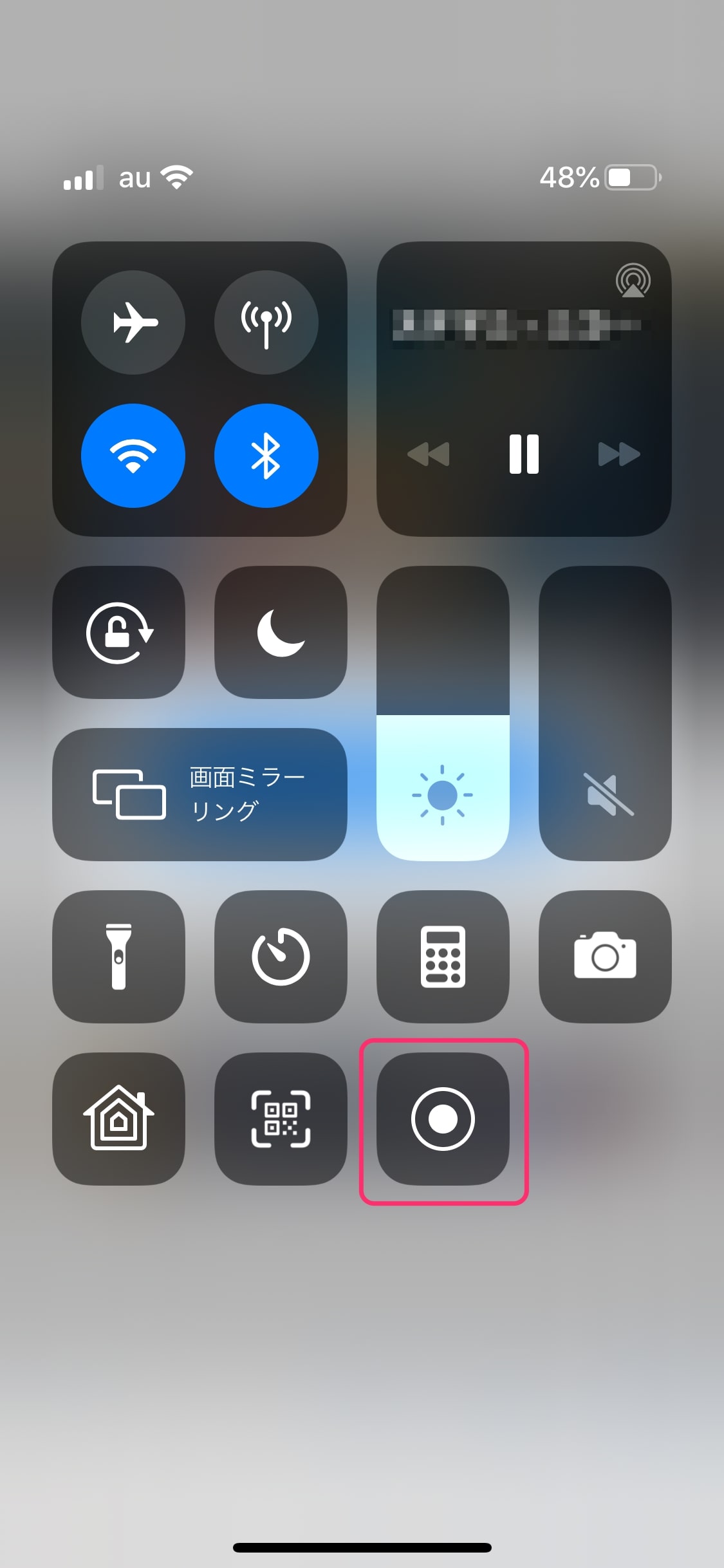
ボタンを押したらすぐにコントロールセンターを閉じ、放送画面に戻りましょう。
たったこれだけで録画できちゃうんです。
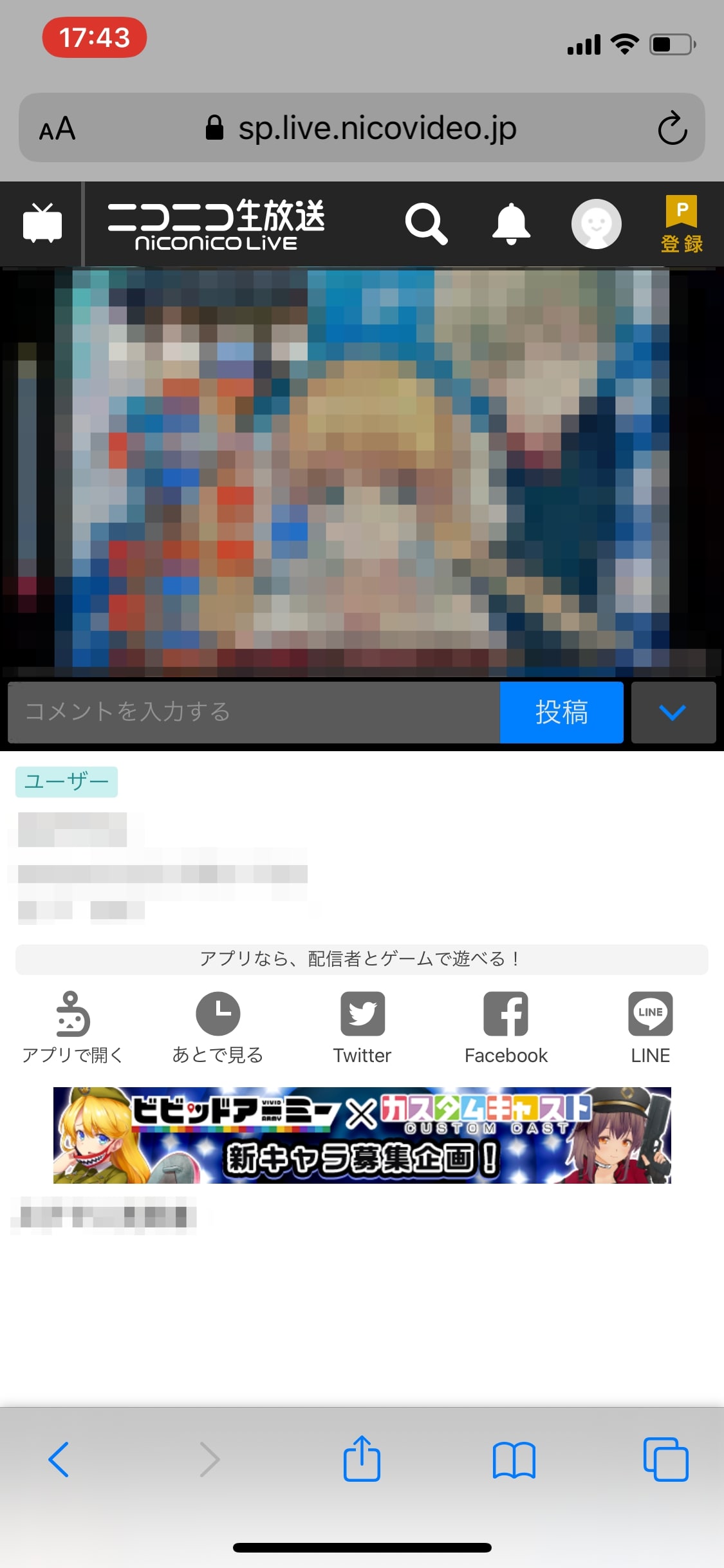
録画を終えたい時は、もう一度コントロールセンターを開いて画面収録ボタンを押すだけ。
録画した映像は写真アプリに保存されます。
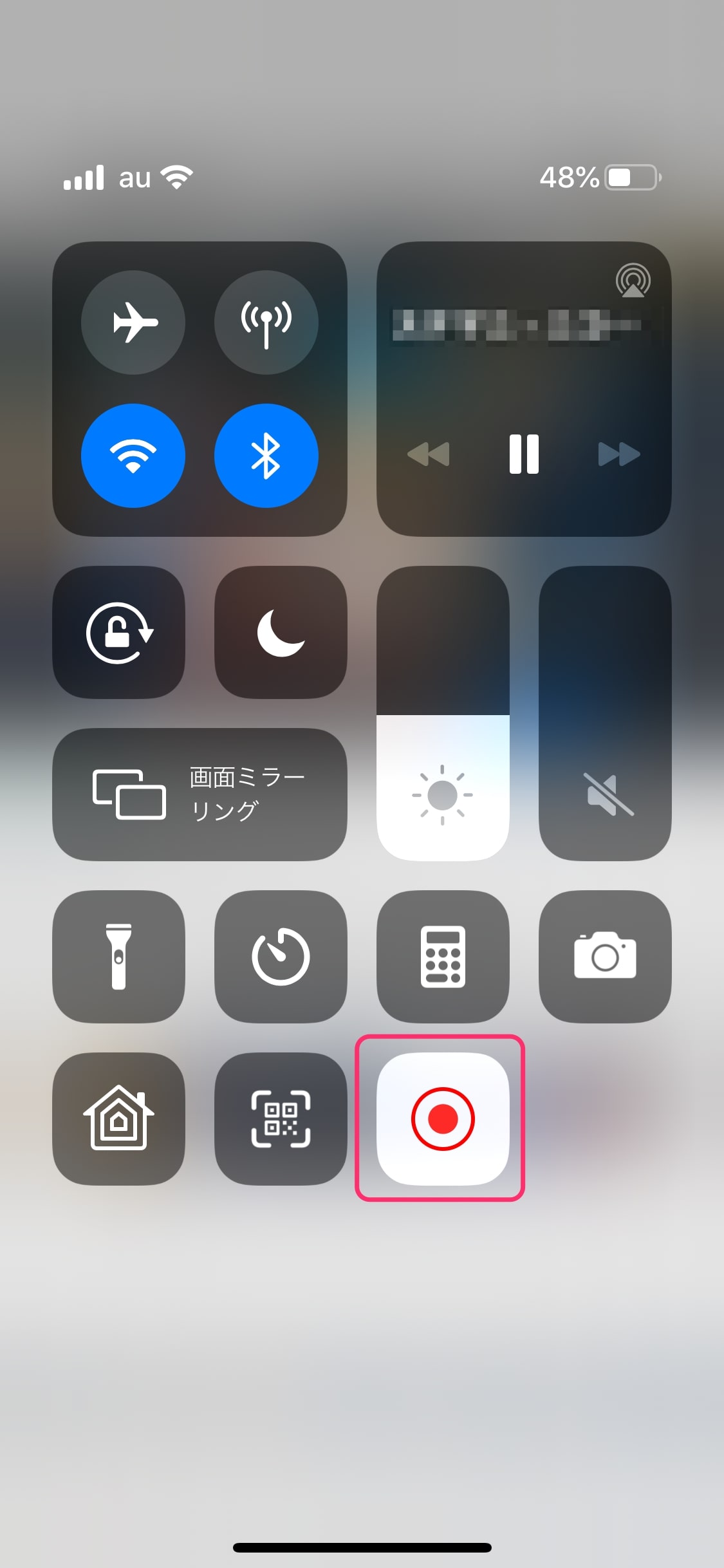
細かい手順や上手く録画できない場合の対処法などは、こちらの記事を参考にしてください。
【Android】「AZ スクリーン レコーダー」を使う
Androidをお持ちなら、「AZ スクリーン レコーダー」というアプリがおすすめ。

開発:INCO-INC
掲載時の価格:無料
Ver:iOS 3.00 / Android 5.7.5
操作方法は非常にシンプルで、基本的な機能は無料で使える優秀なアプリです。
時間制限もないので、長時間の番組でも安心して録画できます。
ただし、Androidの仕様上内部音声のみの録画ができないため、周囲が静かな環境を選んで録画すると良いでしょう。
ニコニコ生放送のタイムシフトを録画する方法
ここまで生放送を直接録画する方法をご紹介しましたが、生放送が行われている時間帯に用事が被って見れないこともありますよね。
でも大丈夫。
制限付きではありますが、ニコ生には過去の放送を後から見直すタイムシフト機能があるんです。
ここからはタイムシフトについて、その内容や保存方法を解説します。
ニコ生のタイムシフトとは?
タイムシフトとは、ニコ生の放送を放送終了後に見ることができる機能。

無料で使える一般会員の場合、タイムシフトで見たい放送は30分前までに予約する必要があります。
あらかじめ見たい番組をリアルタイムで見れないことが分かっている場合にはぴったりです。